PublishPressのレビューを探していますか?それがあなたにとって適切なパブリッシングツールキットであるかどうかを判断するのに役立ちますか?
PublishPress は、編集プロセス全体を効率化することを目的とした 10 個のプレミアムプラグインのスイートです。コンテンツカレンダーの作成、複数の著者の管理、投稿更新のスケジュール設定、カスタムブログステータスの作成などに役立ちます。
このPublishPressレビューでは、この人気の公開ツールキットを詳しく見て、WordPressウェブサイトに適しているかどうかを確認します。
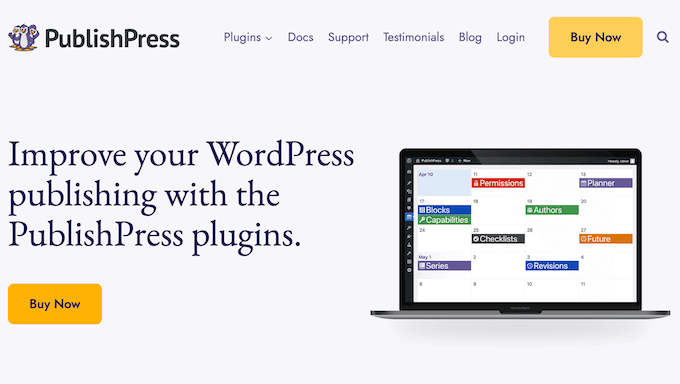
PublishPressレビュー:WordPressでなぜそれを使用するのか?
PublishPress は、ブログの編集ワークフローを改善するために設計された人気のパブリッシングスイートです。コンテンツの計画から、以前に公開されたブログの更新まで、プロセス全体をカバーします。
このスイートを使用すると、WordPressに編集カレンダーや著者プロフィールを追加したり、ゲスト著者のプロフィールを作成したり、編集者やサイト管理者のカスタム通知を設定したりできます。
また、コンテンツの欠落や著者が最適化できる領域をスキャンするブログチェックリストを作成することもできます。たとえば、著者に画像代替テキストを追加するようにリマインダーを送ったり、アイキャッチ画像をアップロードするように促したりできます。
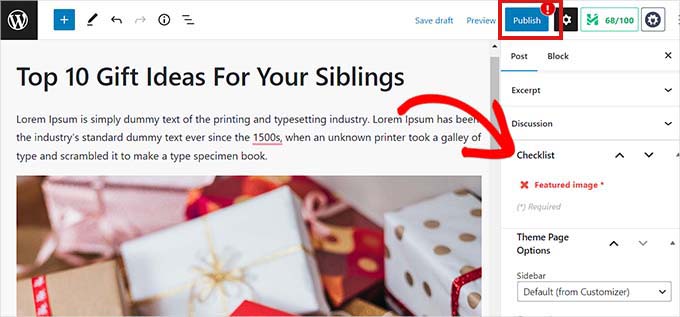
このように、PublishPress は、ゲストブロガーやその他の寄稿者から提出されたコンテンツの質を向上させることができます。これにより、編集者やサイト管理者の時間を大幅に節約できると同時に、公開されるすべてのコンテンツが貴社の基準とガイドラインを満たしていることを確認できます。
作成者が各タスクを完了すると、ブログチェックリストが更新され、それらの変更が反映されます。すべてのタスクをチェックオフしたら、作成者はレビューのために作業を提出できます。
さらに進んで、WordPressには「下書き」や「公開済み」などのいくつかの組み込みステータスオプションがあります。PublishPressを使用すると、「レビュー待ち」や「編集が必要」などの追加ステータスを追加できるため、WordPressは独自の編集ワークフローにより適合します。
初心者の方や予算が限られている場合は、すべての PublishPress プラグインに lite 版があります。これらのプラグインは公式 WordPress リポジトリからダウンロードして無料で利用できます。
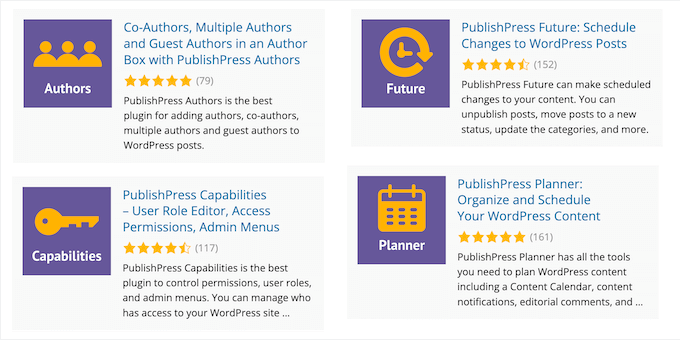
ただし、この記事で説明されているすべての機能にアクセスしたい場合は、PublishPressプランを購入する必要があります。これらのプランには、Checklists、Permissions、Planner、Revisionsを含むすべてのPublishPressプラグインのプレミアムバージョンが含まれています。
PublishPressレビュー:あなたにとって最適なパブリッシングツールキットは?
経験豊富なブロガーであっても、始めたばかりであっても、ほとんどのWordPressブログのオーナーは、追加の編集ツールや機能から恩恵を受けることができます。
これにより、投稿を事前に計画してスケジュールし、ウェブサイトの規模に関係なくすべての投稿と著者を管理できます。それを踏まえて、PublishPressがあなたに適した公開ツールキットかどうかを見てみましょう。
PublishPressはプラグインのスイートであるため、各プラグインを順番に見ていきます。
1. PublishPress Permissions
複数の著者がいるWordPressブログを運営していて、ゲスト投稿を受け入れている、または他の人とダッシュボードを共有していますか?
WordPressには、独自の権限を持つ5つのデフォルトのユーザーロールがあります。ただし、さらに進んで、これらのロールがアクセスできる投稿、ページ、およびカスタム投稿タイプを正確に制御したい場合があります。
まず、PublishPress Permissions を使用すると、特定のコンテンツに対して独自のルールを作成できます。そのコンテンツをWordPressブロックエディターで開くだけで、「権限」メタボックスが表示されます。ここで、このコンテンツを読み取ったり編集したりできるユーザーロールを選択できます。
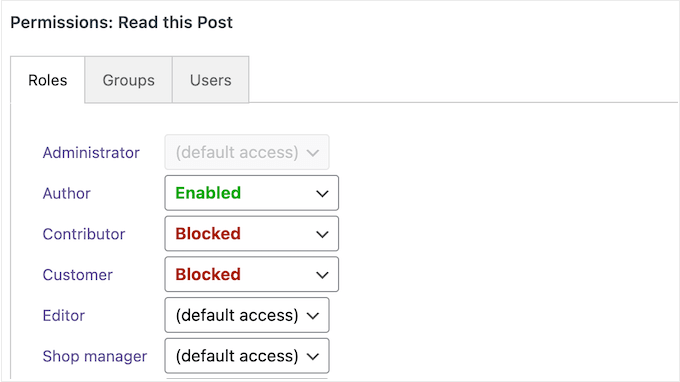
もう1つのオプションは、権限グループを作成することです。
このようにして、特定のコンテンツタイプに複数のユーザーロールにアクセス権を付与できます。たとえば、「チュートリアル」グループを作成し、そのグループが「チュートリアル」のカテゴリまたはタグを持つすべての投稿を作成、編集、削除できるようにすることができます。
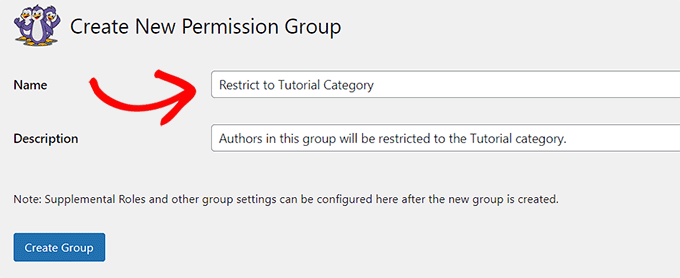
これが完了したら、この権限グループにユーザーを割り当てることができます。
それに加えて、メディアライブラリのファイルを誰が編集および表示できるかを決定したり、制限されたコンテンツのスニペットを訪問者に表示したりすることもできます。これは、メンバーシップサイトを運営している場合に役立ちます。非メンバーにアップグレードを促し、完全版を表示できるようにするためです。
2. PublishPressの機能
前述のように、WordPressには独自の機能を持つ組み込みのユーザーロールが付属しています。ただし、特定のロールから機能を追加または削除したい場合があります。たとえば、承認後に投稿を編集する権限を投稿者に付与することができます。
そこがPublishPress Capabilitiesの出番です。このプラグインは「ロール機能」ページを追加し、さまざまなユーザーロールをカスタマイズできます。
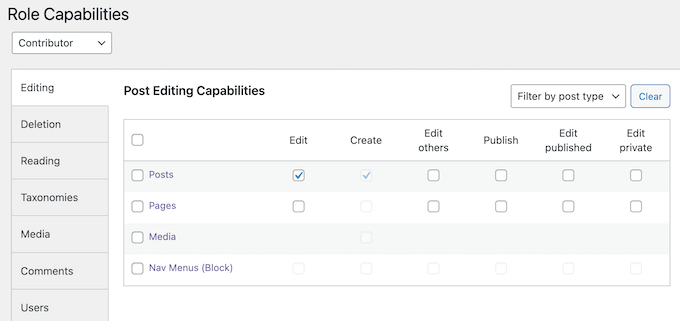
開始するには、該当するロールを選択するだけです。次に、そのユーザーロールに付与したい各権限をチェックします。
機能を除外するには、そのボックスのチェックを外すだけです。
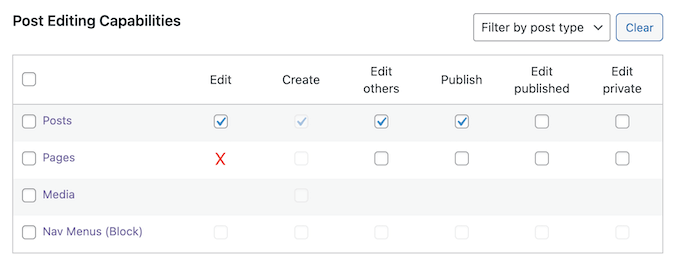
オンラインストアを運営していますか?
PublishPress CapabilitiesはWooCommerceと統合されているため、製品、注文、WooCommerceクーポン、およびWooCommerceタクソノミーに対して一意の権限を設定できます。
さらに、既存のユーザーロールをコピーしたり、まったく新しいロールを作成したりすることもできます。WordPressマルチサイトネットワークを実行している場合は、これらの変更を単一のウェブサイトに適用したり、ネットワーク全体に同期したりできます。
サイトの機能を編集するたびに、PublishPressは自動的にバックアップを作成します。これにより、間違いを犯した場合でも変更を簡単に元に戻すことができます。
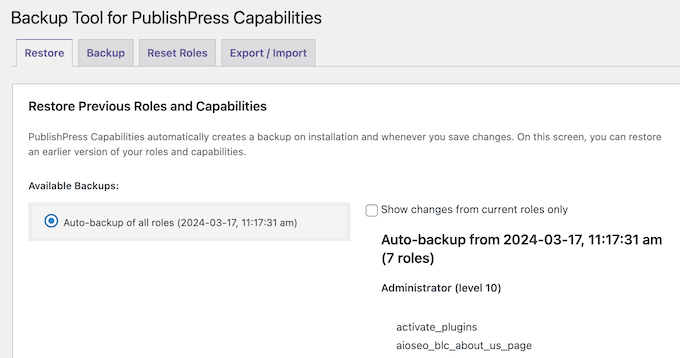
3. PublishPress Planner
WordPressでは、投稿をスケジュールして、将来の日付と時刻に公開することができます。
デメリットは、各投稿を個別に開き、WordPressコンテンツエディター内でスケジュールを設定する必要があることです。特に多くの投稿をスケジュールしている場合は、時間がかかる可能性があります。また、WordPressにはコンテンツカレンダーがないため、コンテンツの計画が難しくなる場合があります。
そこにPublishPress Plannerが登場します。
GoogleカレンダーやAsanaのような外部ツールとは異なり、PublishPressはWordPressダッシュボードに編集カレンダーを追加します。これにより、ウェブサイト全体にスケジュールされたすべての投稿を表示して、コンテンツを簡単に整理できます。
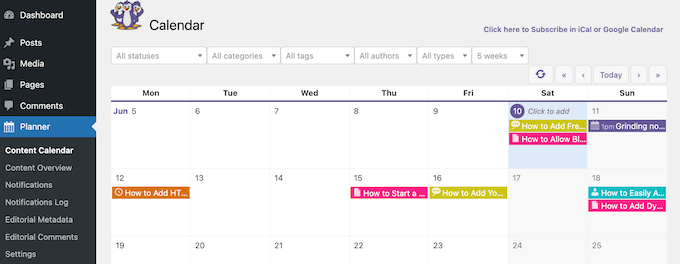
特定のブログ記事の詳細を知りたい場合は、クリックしてください。
これにより、投稿タイプ、 カテゴリとタグ、投稿の著者、その他の重要な情報を確認できるポップアップが表示されます。
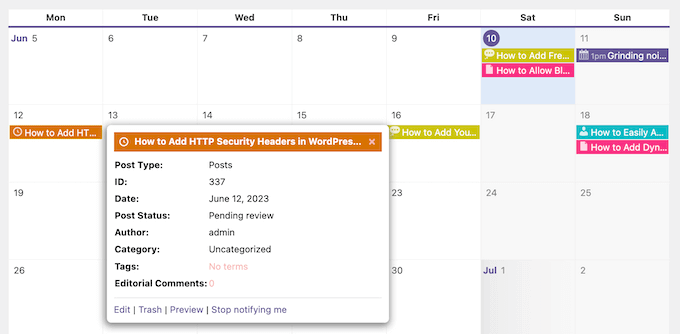
WordPressダッシュボードにアクセスできない人とこのスケジュールを共有する必要がありますか?カレンダーを表示するためだけにユーザーアカウントを作成することは、WordPressセキュリティにとって悪影響です。代わりに、PublishPressには、スケジュールの印刷可能な概要を表示するコンテンツ概要画面があります。
カレンダーを超えて、PublishPress Plannerはエディターが個々の投稿にコメントやフィードバックを投稿できるようにします。
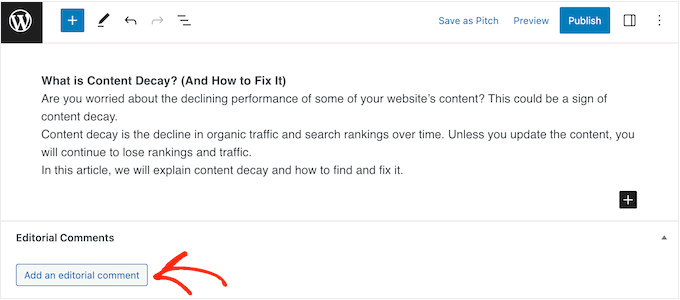
ファイルをアップロードすることもできます。たとえば、エディターは、著者がこの投稿に使用すべき追加リソースを含むPDFファイルをアップロードする場合があります。
コメントを投稿した後、著者はそれに返信できます。これにより、コンテンツチームは、外部のコミュニケーションツールを使用せずに、WordPressダッシュボードで直接記事を議論できます。
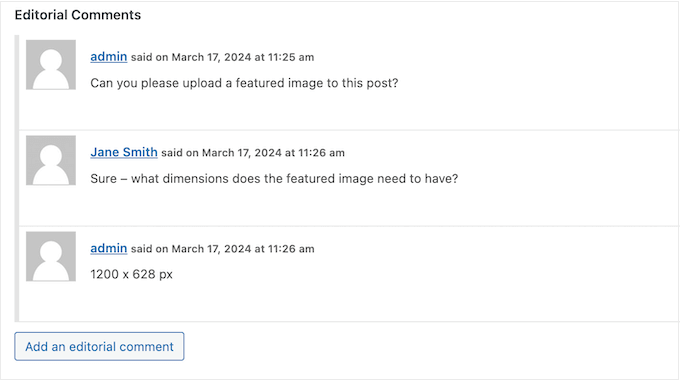
PublishPress Plannerは、投稿にいくつかの追加のメタデータフィールドを追加するため、エディターと著者は情報を共有できます。
デフォルトでは、WordPressコンテンツエディターに「初回下書き日」と「割り当て」フィールドが追加されますが、プラグインの設定でカスタムフィールドを作成することもできます。
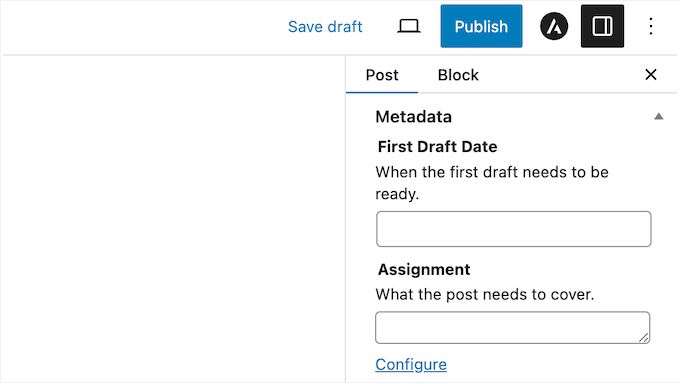
デフォルトでは、PublishPress Planner は、スケジュールされた投稿が公開されるたびに、または誰かが新しい編集コメントを投稿するたびに、サイト管理者にメールを送信します。
ただし、これらの通知を投稿の著者に送信するようにプラグインを簡単に設定できます。
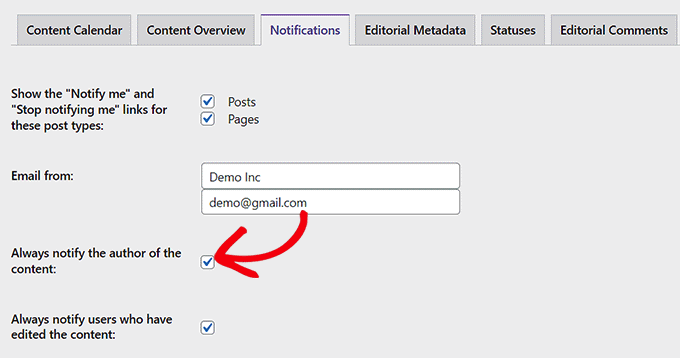
さらに、'常にコンテンツを編集したユーザーに通知する'オプションをチェックすることで、エディターに通知できます。
それに加えて、追加の通知を作成し、投稿の公開日に基づいてスケジュールを設定できます。たとえば、投稿がスケジュールされる1日前に通知を送信することができます。これにより、他のチームメンバーに、投稿が公開される準備として、ソーシャルメディアの投稿、メールニュースレター、その他のマーケティング活動の準備を促すことができます。
通知を作成する際、静的テキストと ショートコードを組み合わせて使用できます。
メールを作成するたびに、PublishPress はこれらのショートコードを実際の値に置き換えます。たとえば、著者の名前とレビュー待ちのブログ投稿へのリンクを含めることができます。
プロのヒント: 通知メールを使用する場合、それらのメッセージがユーザーの受信トレイに安全に届き、迷惑メールフォルダに入らないようにしたいはずです。それを念頭に置いて、メールの配信率を向上させるためにSMTPサービスプロバイダーを使用することをお勧めします。
ご希望に応じて、PublishPress Planner は通知を Slack チャネルに送信することもできます。これは、チーム全体にリアルタイムで更新を通知するのに最適な方法です。
4. PublishPress Revisions
デフォルトでは、WordPressでは特定の時間に公開するように投稿をスケジュールできます。
ただし、すでに公開されているページや投稿の更新をスケジュールすることはできません。たとえば、ビジネスウェブサイトを運営している場合、最新の特別オファーやプロモーションでランディングページを更新したい場合があります。
これらの変更を加えてすぐに公開する代わりに、PublishPress Revisionsを使用してコンテンツの更新を事前にスケジュールできます。PublishPressをインストールして有効化した後、各ページと投稿の横に「新規リビジョン」リンクが表示されます。
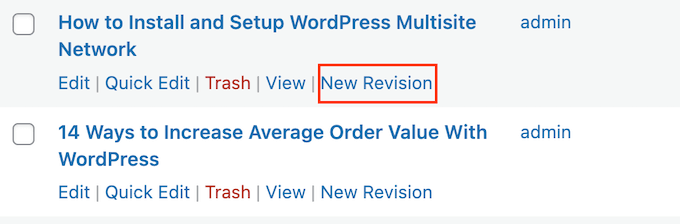
このオプションは、元の投稿の下書きを作成し、編集できるようにします。たとえば、最新のWooCommerceプロモーションを追加したり、毎月のWordPressプレゼントの賞品を変更したりすることができます。
これで、この下書きが現在のライブバージョンに置き換わる日時を設定できます。
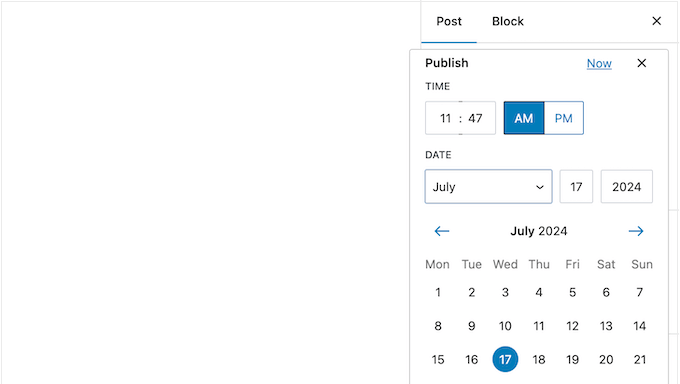
更新をスケジュールするか、エディターまたはサイト管理者の承認のために提出することができます。
リビジョンがスケジュールされると、下書きが公開される日時を示す通知バーが表示されます。通知バーには、下書きの編集や、2つのバージョンを比較するなどのさまざまなアクションへのショートカットも含まれています。
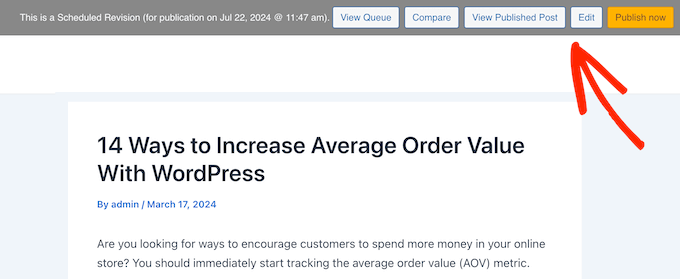
スケジュールされた更新を管理するために、PublishPressにはRevision Queueページが付属しています。
ここでは、リリース日とともに、スケジュールされたすべての更新が表示されます。
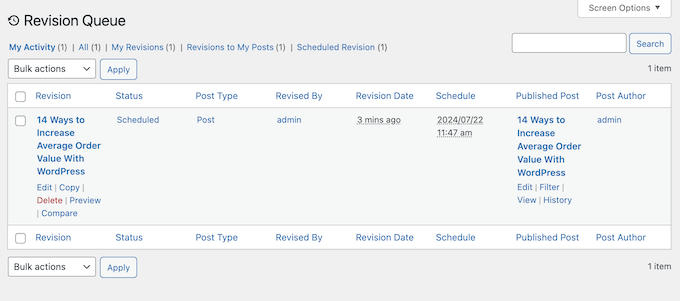
それ以外にも、PublishPress Revisionは、あなたがすでに使用している可能性のある多くの人気のあるWordPressプラグインやツールと統合されています。
ページビルダーを使用している場合、DiviテーマまたはBeaver Builderを使用して構築されたコンテンツのリビジョンを作成できます。
WPMLを使用して作成された多言語サイトのリビジョンを追加することもできます。さらに良いことに、WPMLの言語フィルターはリビジョンキューと完全に連携するため、言語に基づいてコンテンツをフィルタリングし、必要なリビジョンを簡単に見つけることができます。
5. PublishPress チェックリスト
ブログチェックリストは、投稿を可能な限り最高のものにするのに役立ちます。
ゲストブロガーの管理にも役立ちます。全員が同じスタイルで書くことを奨励できます。チェックリストは、ライターにカテゴリとタグを追加すること、検索エンジン向けに投稿を最適化すること、その他の重要なタスクを実行することを思い出させることもできます。
とはいえ、PublishPressはWordPressブロックエディターにチェックリストを追加できます。さらに優れているのは、著者が各タスクを完了したときにそれを検出し、自動的にチェックオフすることです。
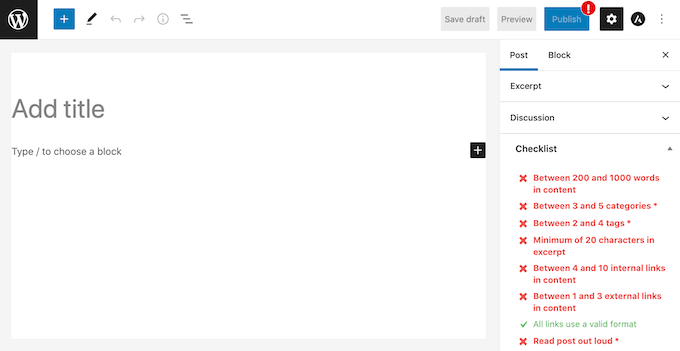
PublishPress ChecklistsはOpenAIとも統合されているため、記事の正しい文法とスペル、および適切なトーンをスキャンできます。
PublishPressには、チェックリストに追加できる既製のタスクのリストがあり、カスタムタスクを作成することもできます。唯一の欠点は、PublishPressが著者がこれらのカスタムタスクを完了したかどうかを確認できないことです。
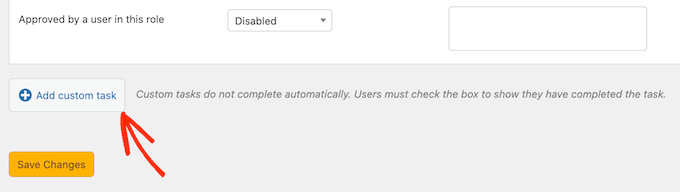
チェックリストにタスクを追加する際に、必須または推奨としてマークすることができます。
タスクが「必須」の場合、著者はこのタスクを完了せずに投稿を公開することはできません。
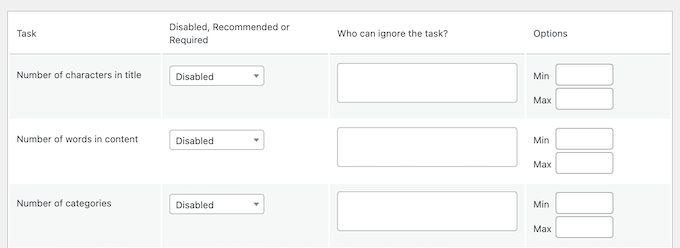
実際、ユーザーが「必須」タスクをすべて完了せずに「公開」をクリックすると、エラーが発生します。
投稿を公開する前に、この問題を修正する必要があります。
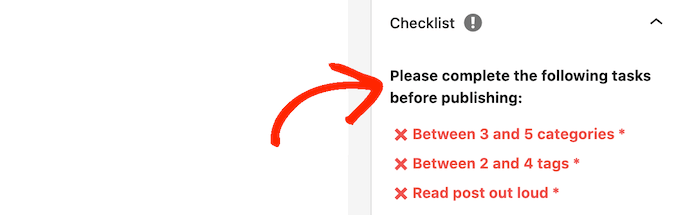
「推奨」タスクに関しては、エディターは公開前に、著者にそれに関連するアクションを実行するか、不足しているコンテンツをアップロードするように促します。
ただし、著者は警告を無視して、投稿を公開することを選択できます。
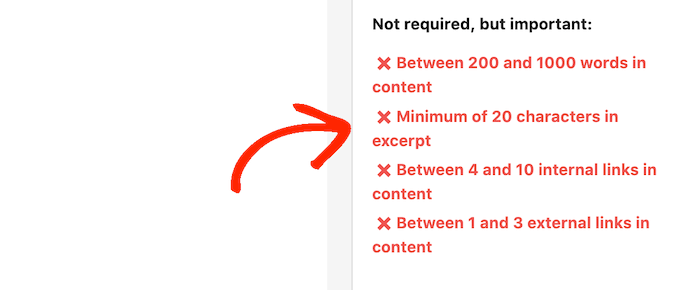
特定のタスクの最大値と最小値を設定することもできます。
例えば、長いコンテンツは検索結果で上位にランクされる傾向があるという研究結果があります。とはいえ、PublishPressチェックリストは最小単語数を強制できるため、WordPress SEOを向上させ、ブログへのトラフィックを増やすのに役立つ可能性があります。
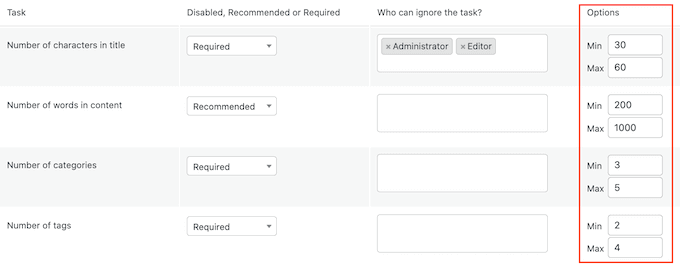
WooCommerceストアを運営していますか?
PublishPress を使用すると、WooCommerce 製品のチェックリストを作成できます。実際、製品がオンラインマーケットプレイスまたはストアで公開される前に満たす必要がある 20 以上の要件を定義できます。
6. PublishPress Authors
複数の著者がいるWordPressサイトを運営している場合は、投稿に著者情報ボックスを追加することを検討するとよいでしょう。その場合、PublishPress Authorsを使用すると、詳細な著者プロフィールを作成できます。
デフォルトでは、これらの情報ボックスには、その人の名と姓、メールアドレス、およびウェブサイトが表示されます。ただし、これらのフィールドをカスタマイズしたり、完全に新しい著者フィールドを追加したりすることもできます。
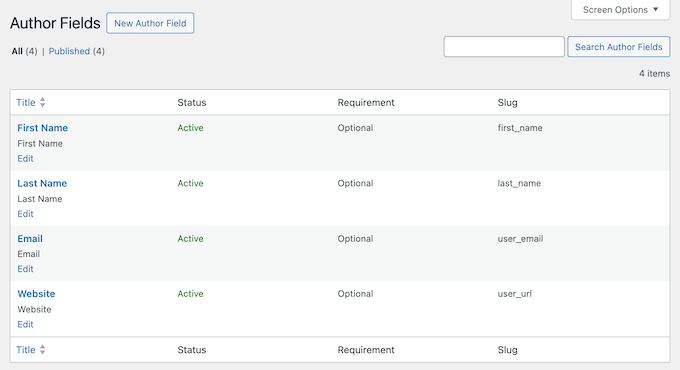
これが完了すると、PublishPressは著者がプロフィールを作成および編集できる新しいエリアを追加します。
サイト管理者は著者のプロフィールを更新することもできます。たとえば、現在の画像がWordPressウェブサイトに適していない場合は、新しい著者の写真をアップロードできます。
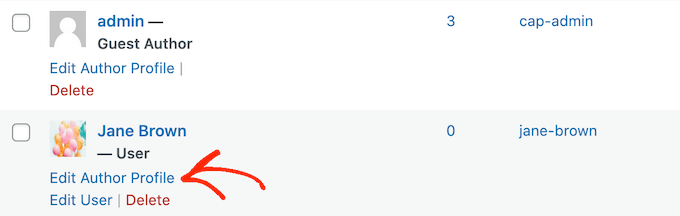
ゲスト投稿を受け付けていますか?
このプラグインを使用すると、ゲスト著者にWordPressダッシュボードへのアクセス権を与えずにプロファイルを作成できます。
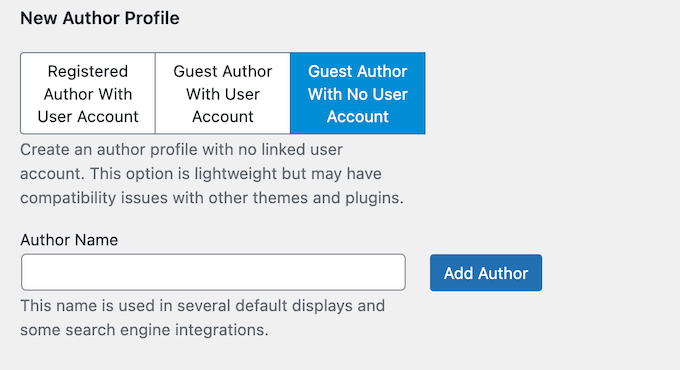
さらに良いことに、PublishPress Authors は、ゲストブロガーやレビュー担当者などのカテゴリにライターを整理できます。
著者プロフィールを作成した後、WordPressウェブサイトでの表示方法をカスタマイズできます。たとえば、さまざまな既製のレイアウトから選択できます。
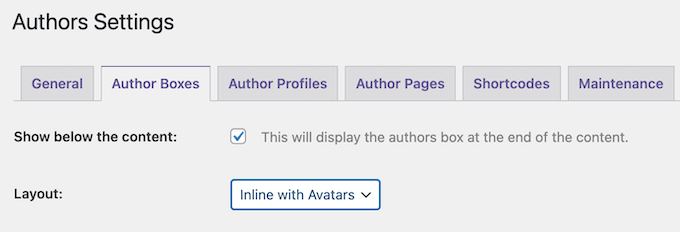
デフォルトでは、WordPressでは投稿ごとに1人の著者しか追加できません。
PublishPress はこの制限を解除するため、同じ記事に複数の著者を追加できます。WordPress のコンテンツエディターで各著者を選択するだけです。
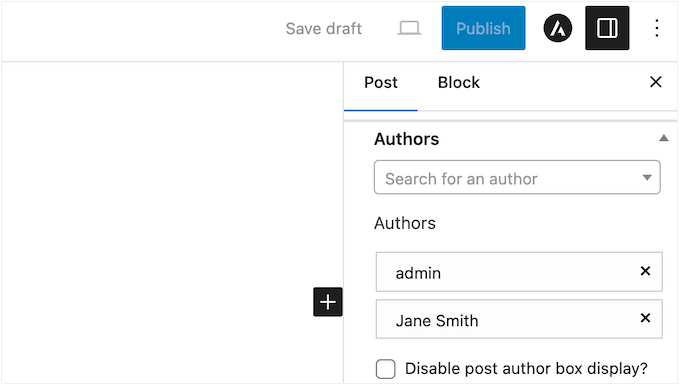
または、PublishPressが自動的に作成するショートコードを使用して、任意のページ、投稿、またはウィジェット対応エリアに著者ボックスを追加することもできます。
最後に、デフォルトの WordPress の 著者プロフィールページ を PublishPress のページに置き換えることを検討してください。組み込みのデザインとは異なり、PublishPress のページは完全にカスタマイズ可能なので、含める情報を選択できます。
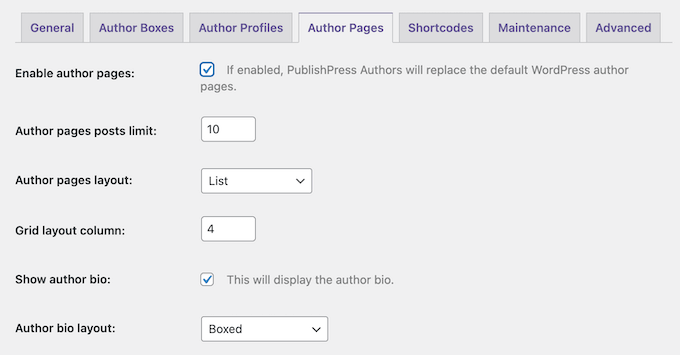
7. PublishPressの将来
場合によっては、投稿のステータスを変更したいことがあります。たとえば、プロモーション、プレゼント企画、セールなどのイベントが終了したときに、関連する告知投稿を「アーカイブ済み」カテゴリに移動することがあります。
PublishPress Futureを使用すると、人気のWooCommerce製品やLearnDashコースを含む、投稿、ページ、カスタム投稿タイプの変更をスケジュールできます。
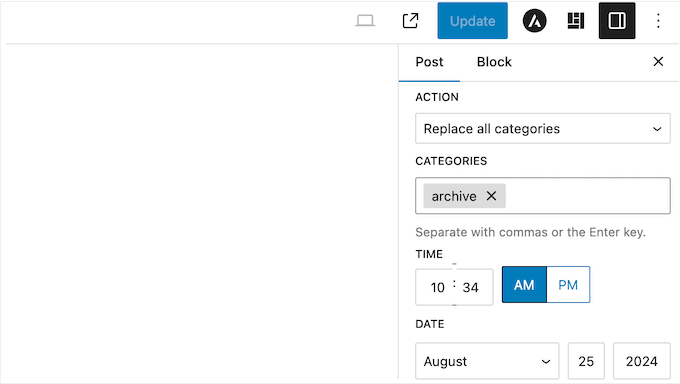
WordPress コンテンツエディター内で、投稿の有効期限が切れる日時を直接選択できます。
また、投稿の有効期限が切れたときに PublishPress Future が実行するアクションを設定することもできます。たとえば、投稿を下書きに送信したり、カテゴリを変更したり、新しいカテゴリを追加したり、固定投稿にしたり、コンテンツを完全に削除したりすることもできます。
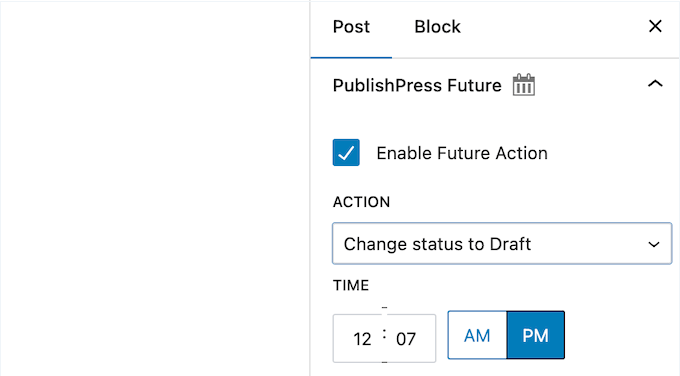
これにより、多くの時間と労力を節約でき、変更が正確なタイミングで実行されることを保証できます。
さらに、投稿の有効期限が切れることを訪問者に知らせたい場合があります。これにより、コンテンツが失われる前に、投稿を読んだり、クーポンコードにサインアップしたり、フォームを完了したり、その他のタスクを実行したりするように促されます。このようにして、FOMO を活用して目標を達成できます。
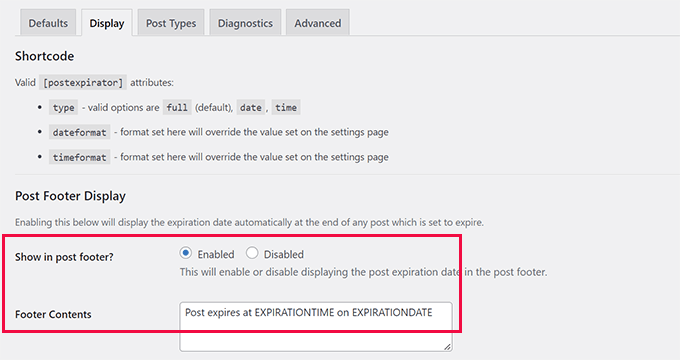
スケジュールを途中で変更する必要がある場合は、PublishPressはWordPressの「一括編集」および「編集終了」機能と統合されています。
これにより、複数の投稿のアクションをすばやく追加したり、有効期限を変更したりできます。
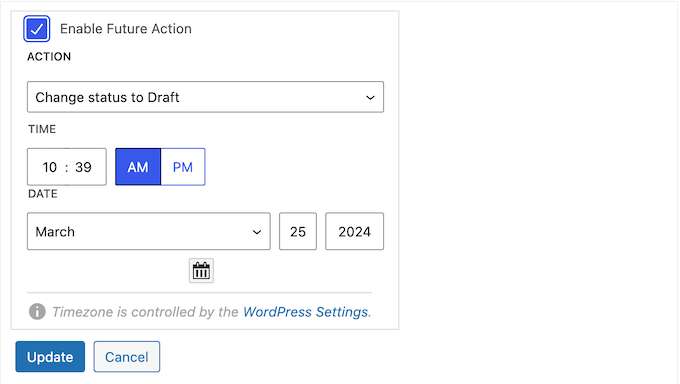
ご覧のとおり、PublishPress Futureを使用すると、シンプルな自動ワークフローを作成できます。ただし、ウェブサイトで何が起こっているかを監視しておくことは依然として良い考えです。
それにもかかわらず、PublishPress Futureはコンテンツが更新されるたびにメールを送信できます。
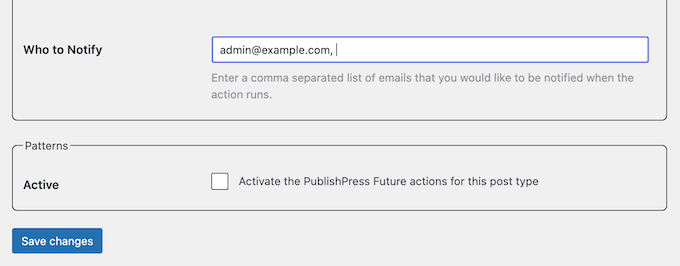
また、コンテンツに加えられたすべての変更のログを保持します。この記録は、WordPressダッシュボードでいつでも直接確認できます。
8. PublishPress Blocks
PublishPress Blocks は、24個の追加レイアウトオプション、スライダー、ボタン、アイコン、画像ギャラリー、マップ、タブ、お客様の声、アコーディオンなどを備えた強力なブロックライブラリです。
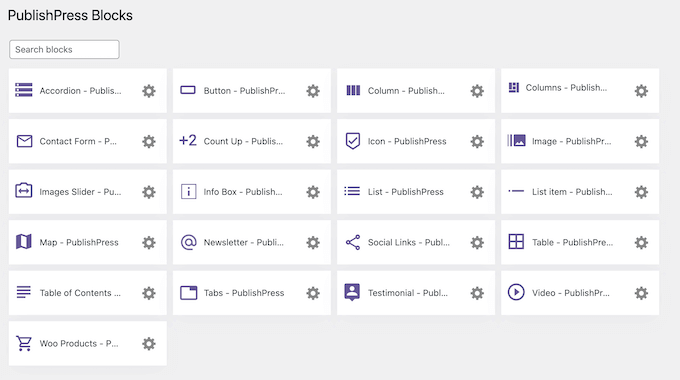
また、投稿、ページ、カスタム投稿タイプを整理されたレイアウトで配置できるコンテンツ表示ブロックもあります。
さらに良いことに、著者、カテゴリ、タグなどの要因に基づいてこのコンテンツをフィルタリングできます。このようにして、キュレーションされたコンテンツのリストを表示できます。
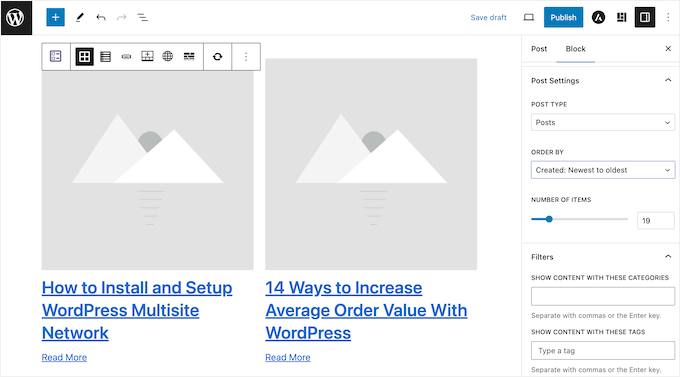
PublishPress BlocksはWooCommerceもサポートしているため、最新の商品を簡単に表示できます。PublishPress Content Displayブロックと同様に、カテゴリ、ステータス、注文などの要因に基づいてこれらの商品をフィルタリングできます。
それに加えて、特定のブロックへのアクセスを誰が持つかを制御できます。たとえば、ゲストブロガー全員に対して「クラシック」ブロックを無効にして、それらの使用を停止させることができます。
特定のユーザーからブロックを非表示にするには、該当するロールを選択してから、各ブロックを有効または無効にします。
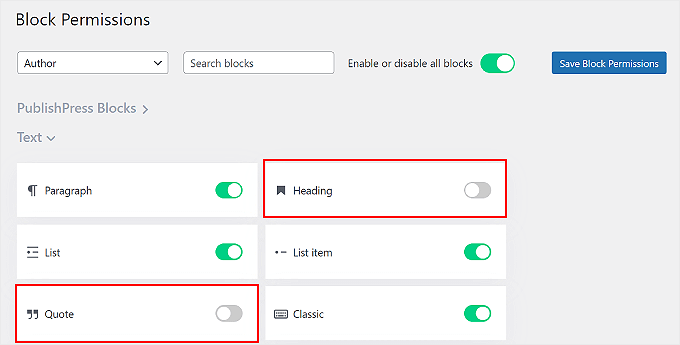
ブロックをスケジュールすることもできるため、訪問者がウェブサイトを訪れる時期に応じて異なるコンテンツが表示されます。
例えば、時間帯に応じて異なる行動喚起ボタンを表示したり、プロモーションが終了したらウェブサイトバナーを自動的に削除したりできます。
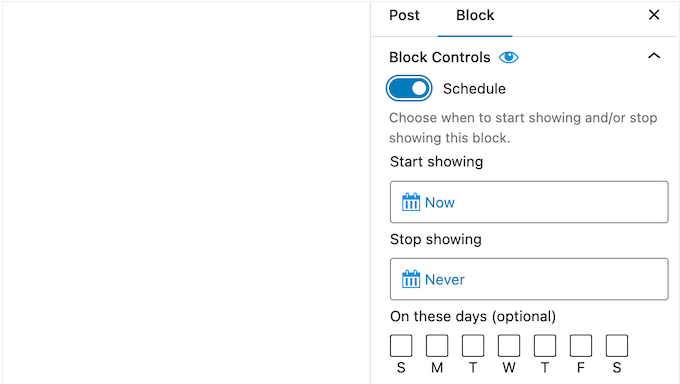
より高度なユーザー向けに、ブロックのカスタムCSSスタイルを作成し、ユーザーが利用できるようにすることができます。
9. PublishPress シリーズ
オンラインマガジン、コミック、新聞、または同様の出版物を運営していますか?
PublishPress Series は、投稿やカスタム投稿タイプを号にまとめることができます。例えば、関連するチュートリアルをグループ化したり、記事を月刊オンラインマガジンに配置したりできます。
シリーズはいくつでも作成でき、それらのシリーズをカテゴリに整理することもできます。これは、WordPressの組み込みのカテゴリとサブカテゴリの仕組みに似ています。
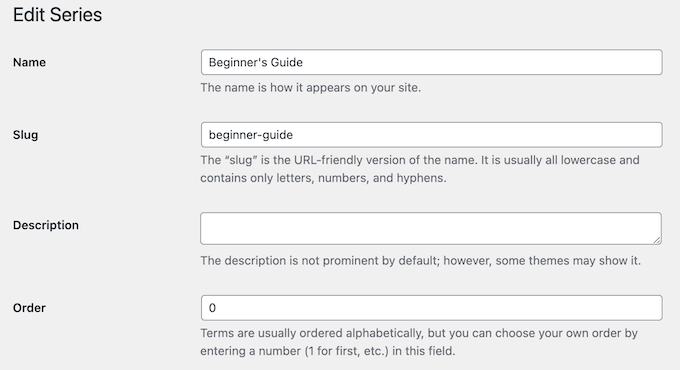
それが完了したら、WordPressエディターでチェックボックスをオンにするだけで、各シリーズに投稿を追加できます。
既存のシリーズの途中に新しい投稿を追加することもでき、PublishPress は順序を調整します。
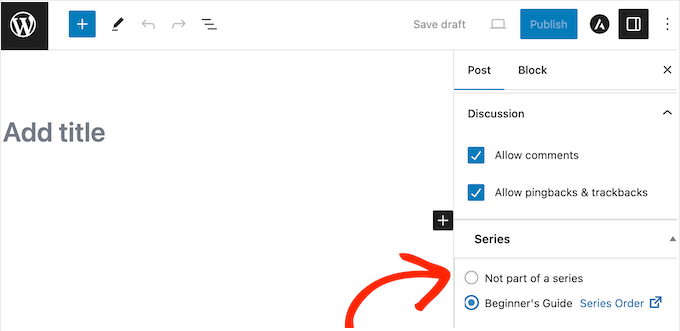
プレミアムプラグインにアップグレードすると、同じ投稿を複数のシリーズに追加できます。
これが完了すると、PublishPressは各ブログ投稿の上部にシリーズに関する情報を表示します。
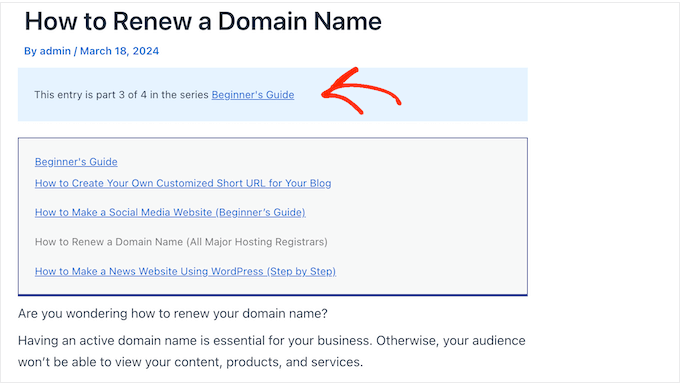
これは、読者がさらに多くのコンテンツをチェックするように促し、ページビューを増やし、直帰率を減らすのに役立ちます。
PublishPressが自動的に作成するショートコードを使用して、シリーズ情報ボックスを任意のページ、投稿、またはウィジェット対応領域に追加することもできます。これは、WordPressサイト全体でさまざまなシリーズを宣伝するのに最適な方法です。
さらに良いことに、PublishPressの設定にアクセスすることで、これらの情報ボックスの外観をカスタマイズできます。
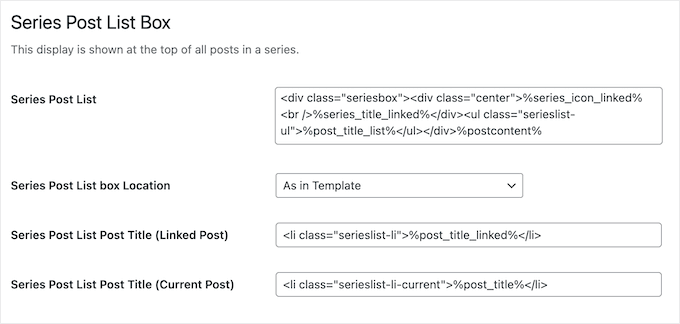
コンテンツを整理するために、PublishPressは特定のシリーズのすべての投稿を表示できる中央の場所を提供します。
ここで、シリーズの各投稿をスケジュール、公開、または公開停止したり、順序を変更したりできます。
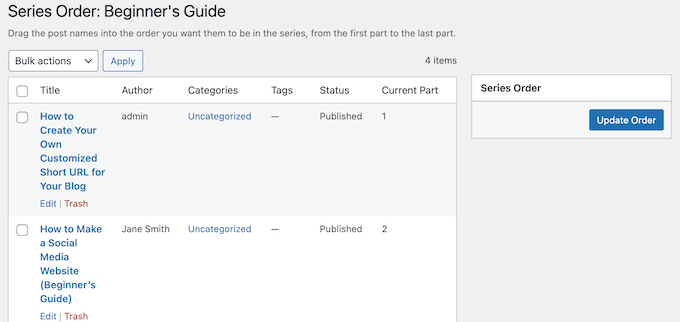
10. PublishPress Statuses
投稿ステータスは、記事が編集ワークフローのどこにあるかに基づいて、「下書き」や「公開済み」などのステータスで整理します。これにより、自分の投稿や、ゲスト著者や他のユーザーから投稿されたブログを管理するのに役立ちます。
デフォルトでは、WordPressには8つのブログ投稿ステータスがありますが、カスタムステータスを作成することもできます。たとえば、潜在的なゲスト投稿者が送信したブログのアイデアを説明するために「ピッチ」を使用できます。
PublishPress Statuses を使用すると、WordPress ウェブサイトにカスタム投稿ステータスを追加できます。その後、組み込みの WordPress ステータスとまったく同じ方法で使用できます。
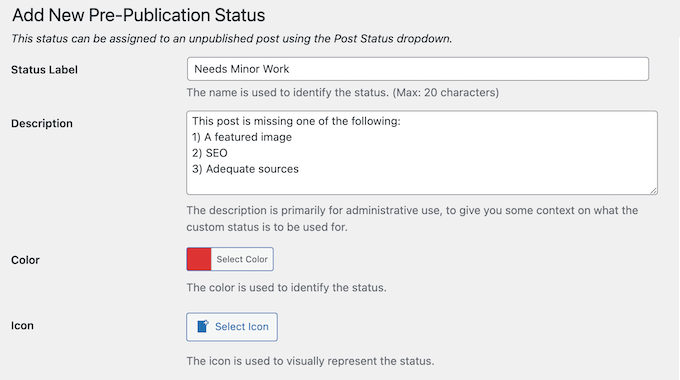
標準で、WordPressにはすべての投稿が「下書き」から「承認済み」まで従う公開前のワークフローがあります。
PublishPress を使用すると、ステータスを追加および削除したり、作業方法をよりよく表すように並べ替えたりすることで、このデフォルトのワークフローを変更できます。
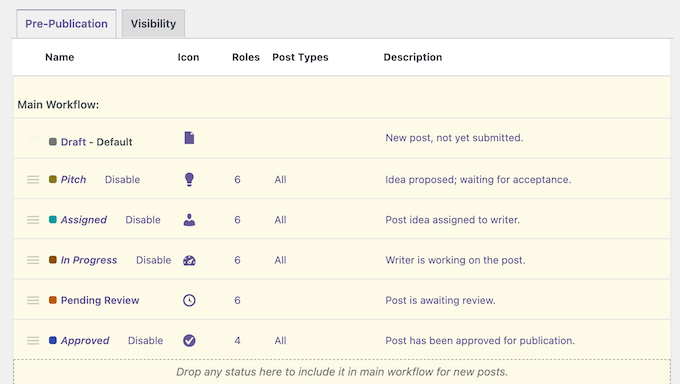
さらに一歩進んで、延期または却下などの代替状態を追加することで、分岐ワークフローを作成できます。
ワークフローを完成させた後、各ステータスを割り当てることができるユーザーを制限したい場合があります。また、特定のステータスを持つ投稿を表示、編集、削除できるユーザーを制限することもできます。
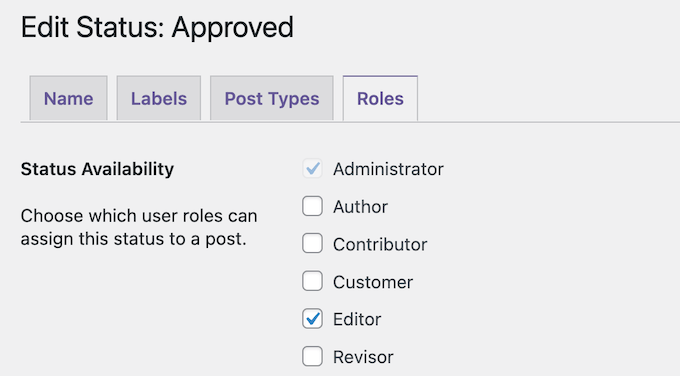
このPublishPressプラグインを慎重に使用することで、ビジネスがどれだけ成長しても、ワークフローを改善し、誤解を避けることができます。
11. コミュニティとプロフェッショナルサポート
PublishPress は、マルチ著者ブログからオンラインマガジン、中小企業サイトまで、あらゆる種類のウェブサイトに対応する完全なパブリッシングツールキットです。
このプラグインスイートをどのように使用する予定であっても、ある時点で追加のヘルプが必要になる場合があります。まず、PublishPressには、各個別のプラグインを網羅した詳細なドキュメントがあります。
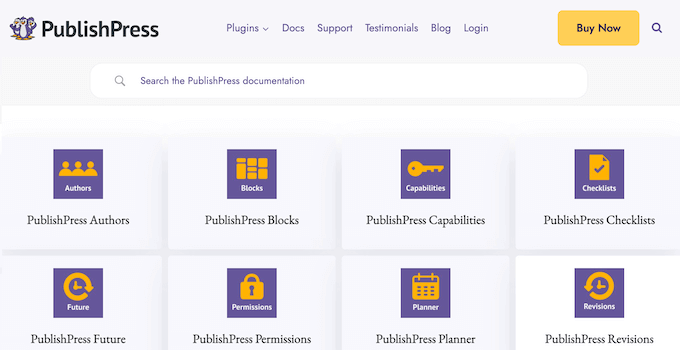
PublishPressのブログもあり、さまざまなトピックを探求しています。ここでは、PublishPressプラグインの使用中に発生する可能性のある一般的なWordPressのエラーの修正方法に関するガイドから、優れたブログ記事の書き方に関するアドバイスまで、さまざまな情報を見つけることができます。
プレミアムプランにアップグレードすると、プロフェッショナルサポートも利用できるようになります。チケットを送信するだけで、PublishPressサポートチームのメンバーが月曜日から金曜日まで24時間以内に返信することを目指します。
このトピックの詳細については、WordPress サポートを適切に依頼して取得する方法に関するガイドをご覧ください。
PublishPressレビュー:価格とプラン
まずは、または予算が限られている場合は、各PublishPressプラグインのライトバージョンをダウンロードできます。ただし、このレビューで言及されているすべての機能を使用したい場合は、PublishPressライセンスを購入する必要があります。
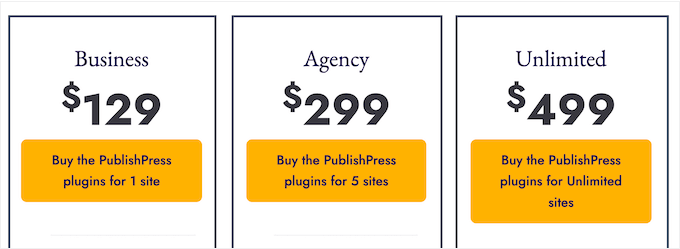
3つのプランから選択でき、各プランにはすべてのプレミアムPublishPressプラグインが含まれています。とはいえ、最適なプランはPublishPressを使用したいサイトの数によって異なります。
- Business。年間129ドルで、PublishPressプラグインを単一のウェブサイトで使用できます。
- Agency. $299のAgencyプランでは、PublishPressを最大5つのウェブサイトにインストールできます。この点を考慮すると、WordPress開発者や小規模なエージェンシーにとって良い選択肢となります。また、複数のアフィリエイトマーケティングブログなど、複数のサイトを所有している場合にも適しているかもしれません。
- 無制限。 $499で、PublishPressプラグインを好きなだけ多くのウェブサイトで使用できます。とはいえ、このプランは大規模なWordPress開発エージェンシーに推奨します。単一のライセンスを購入し、すべてのクライアントサイトでPublishPressスイートを使用できます。
PublishPressレビュー:あなたにとって最適なパブリッシングツールキットは?
PublishPressを使用すると、コンテンツカレンダーの作成、投稿やページの改訂のスケジュール設定、著者権限や機能のカスタマイズなどにより、編集ワークフローを改善できます。
PublishPressのLiteプラグインはWordPress.orgからダウンロードできます。ただし、より高度な機能にアクセスするにはプレミアムプランが必要です。
あなたにとって最適なプレミアムプランは、所有または管理しているサイトの数によって異なります。単一のブログ、ウェブサイト、またはオンラインマーケットプレイスを運営している場合は、ビジネスプランをお勧めします。
ただし、PublishPressを複数のウェブサイトで使用する必要がある場合は、Agencyではこの制限が5サイトに引き上げられ、Unlimitedでは好きなだけ多くのサイトでPublishPressを使用できます。
このPublishPressレビューが、WordPressウェブサイトに最適なパブリッシングツールキットであるかどうかを判断するのに役立ったことを願っています。また、オンラインでお金を稼ぐ方法に関するガイドを確認したり、最高のSEOプラグインとツールの専門家のおすすめをご覧ください。
この記事が気に入ったら、WordPressのビデオチュートリアルについては、YouTubeチャンネルを購読してください。 TwitterやFacebookでもフォローできます。

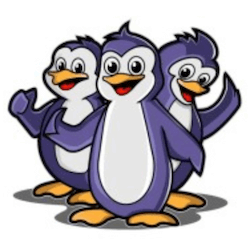
PublishPress User Reviews
他のコミュニティメンバーを支援するために、PublishPressのレビューを共有してください。